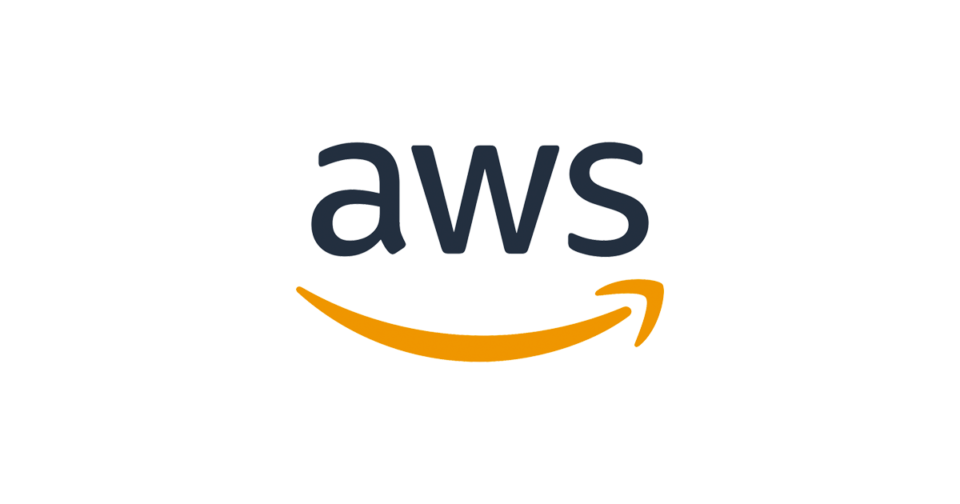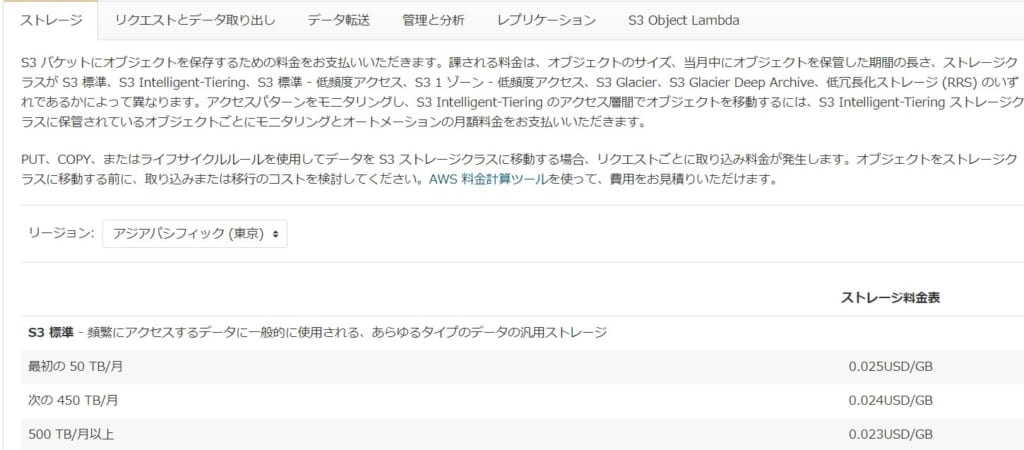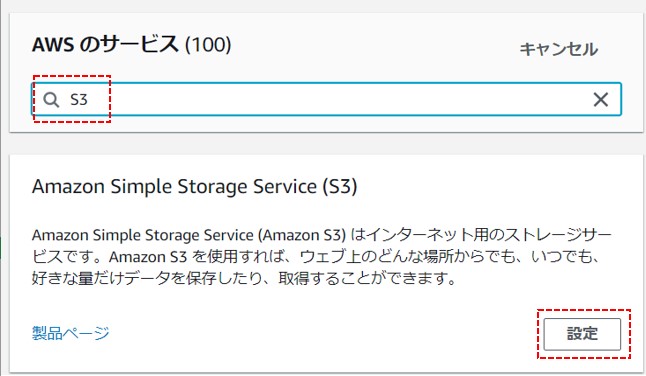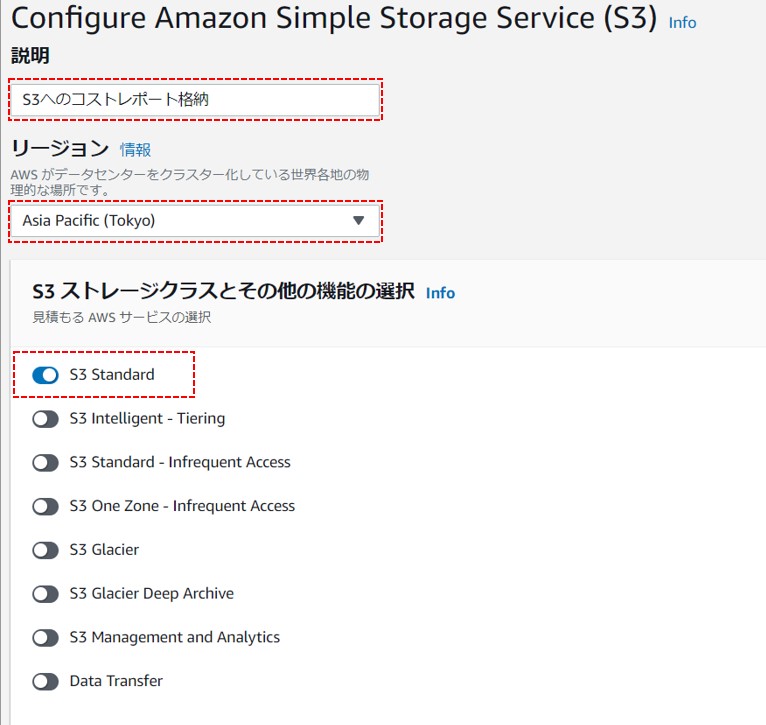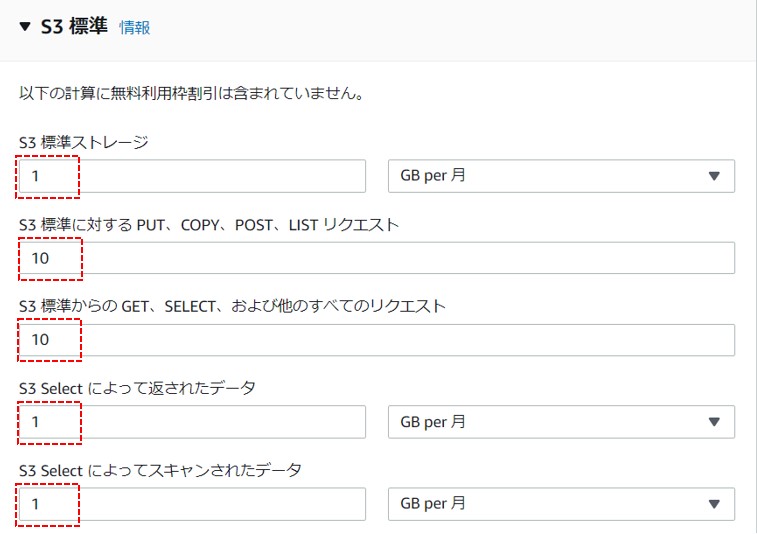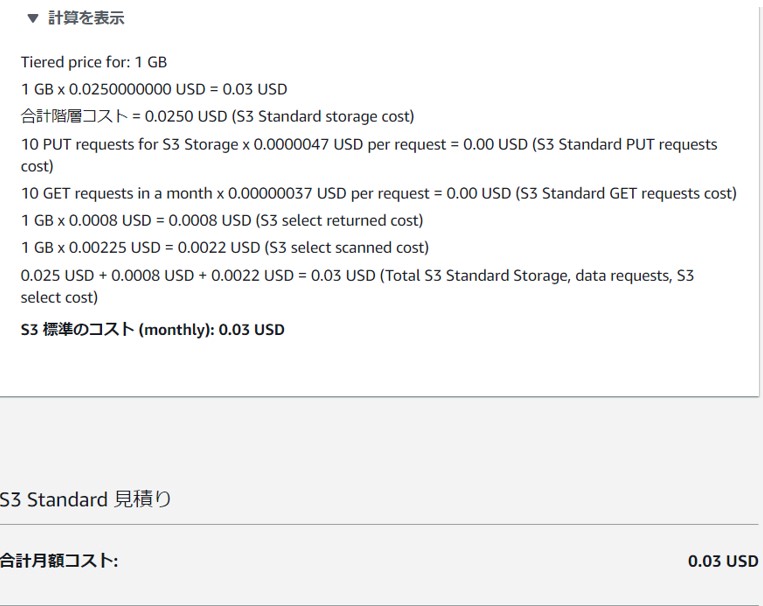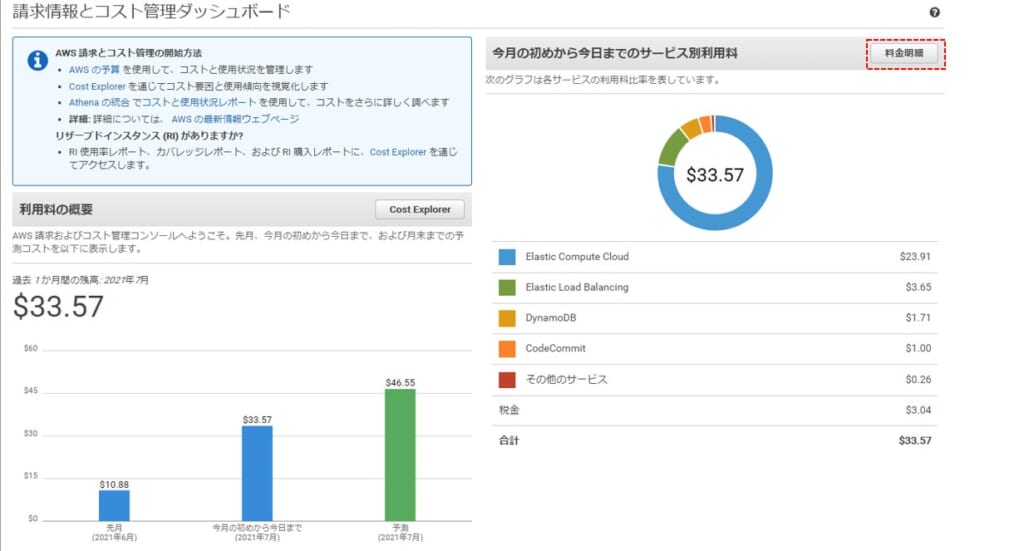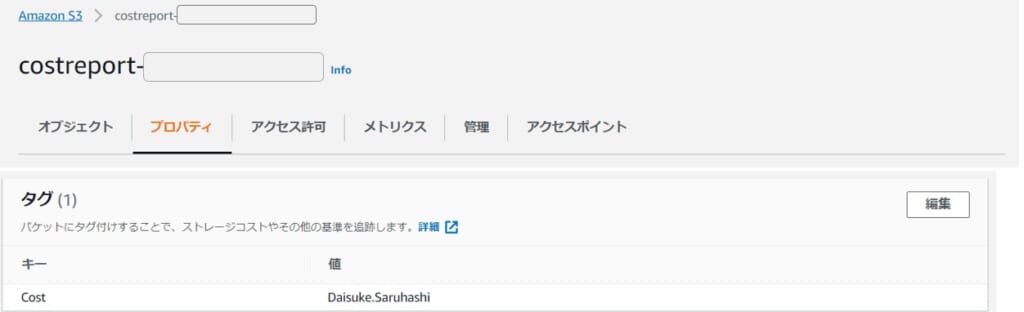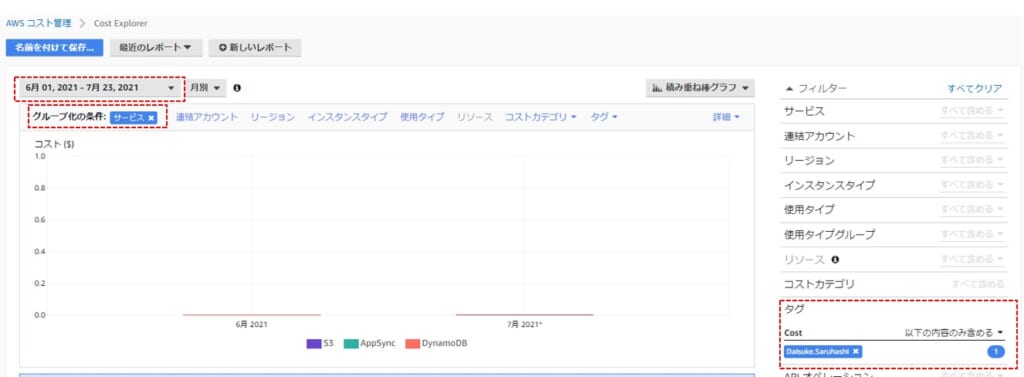皆さんはじめまして!
2021年7月、2年ぶりのMARVEL映画にちょっぴり感動した SCSK猿橋です。
AWSは2021年からさわり始めた所で、これから皆さんと一緒にクラウドサービスを学習していきたいと思います。
はじめに
クラウドサービスであるAWSはじめてみたい!でも試すにしても無料枠で済むのかちょっと心配。。。
ということで二の足を踏んていることはありませんか?
多くのケースでは、お試し程度の利用なら無料枠、もしくは少しの課金で済むことでしょう。
まれにサーバーを起動しっぱなしにしたり、処理が無限ループしたりなどして想定外の料金がかかってしまうこともあります。
今回は「はじめましてのコスト管理」と題してAWSを始める際のコスト確認方法について以下の順に試してみたいと思います。
1.料金確認
2.AWS料金計算ツール
3.タグ付けによるコスト管理(AWS Billing and Cost Management)
なにはともあれ料金確認
まずは料金表を確認しましょう。
「(AWSサービス名)」「料金」で検索すればヒットします。
Amazon Simple Storage Service (Amazon S3) 料金(2021/07/17時点)
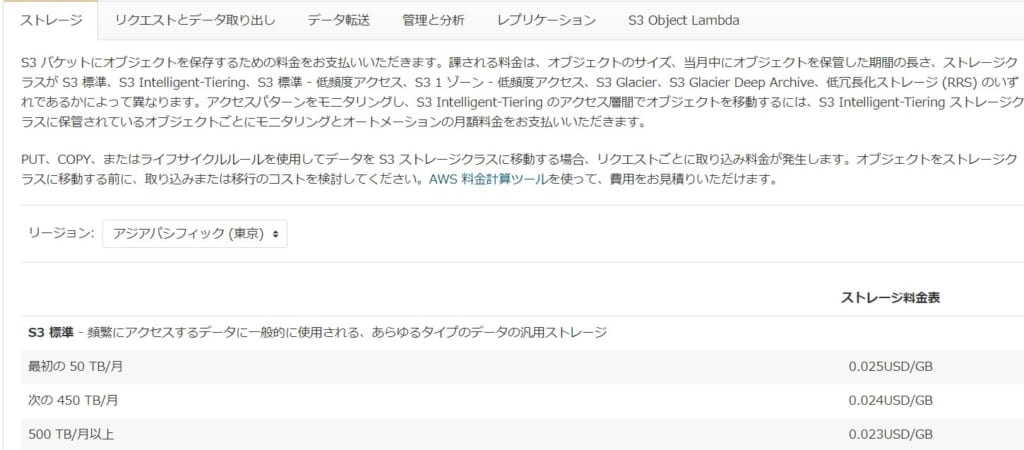
S3 料金表
「ストレージ」料金はわかりやすいですが、「リクエストとデータ取り出し」「データ転送」などの課金体系が組み合わさると、自分がこれからどれだけ使うのかが影響してくるのでちょっと直感的にはわからなくなってきますね。
でも例えばレストランに入店するにしても、もまずはメニュー表などで価格感を確認するでしょう。まずはどのような処理で料金がかかるかを確認する事は重要です。
料金を見積ってみよう!
「最初に利用料金の概算がわからないと社内稟議(もしくは家庭内稟議?)が通らないよ!」というきっちり計画派(?)の方向けに「 AWS料金計算ツール 」を用意してくれています。
こちらで見積もりを作成してみましょう。
[見積りシナリオ]
利用サービス S3
利用目的 コストレポートの格納、ダウンロード(週一)
1.見積りの作成ボタン押下
2.AWSのサービス
「S3」を入力し、S3の設定ボタンを押下
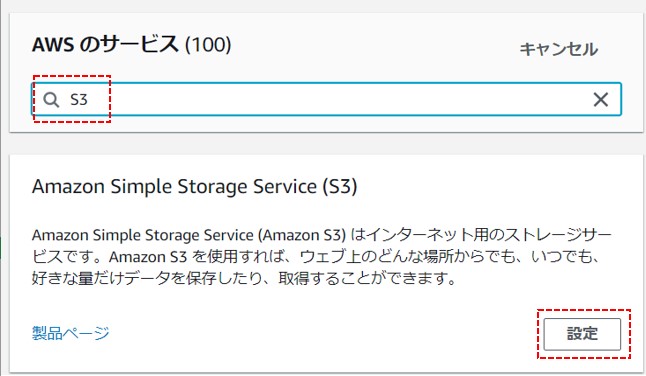
料金計算ツール 手順1
3.見積りシナリオに沿って条件を設定
説明:任意の説明を設定
リージョン:使用する想定のリージョンを設定。今回はTokyoを設定。
S3ストレージクラス:今回はStandardとしました。
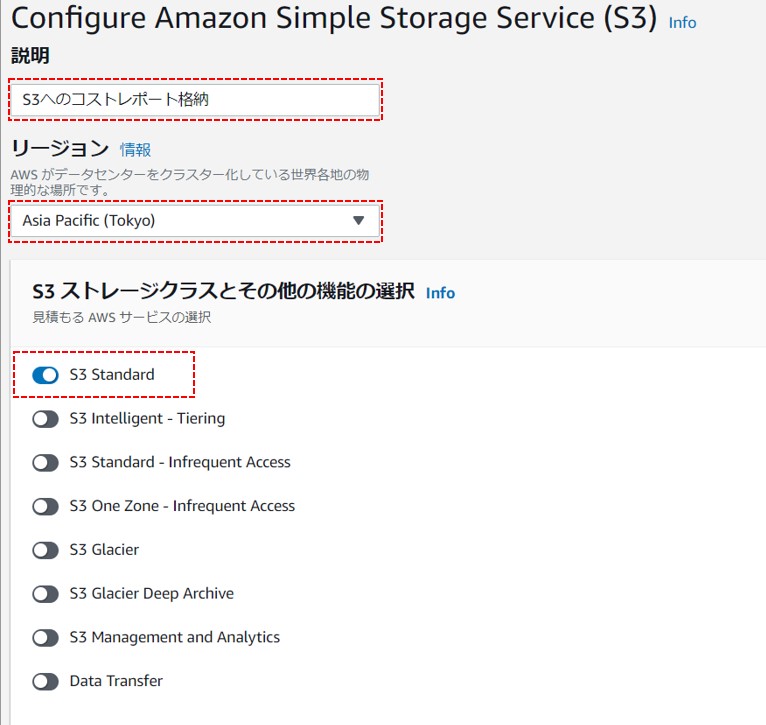
料金計算ツール 手順2
ストレージ使用量、リクエスト量をおおよそで設定
※ストレージ量もコストレポートで1GBも使用しないと思いますが、小さくすると料金0USDになったので、今回は計算値を出すため1GBとしてみました。
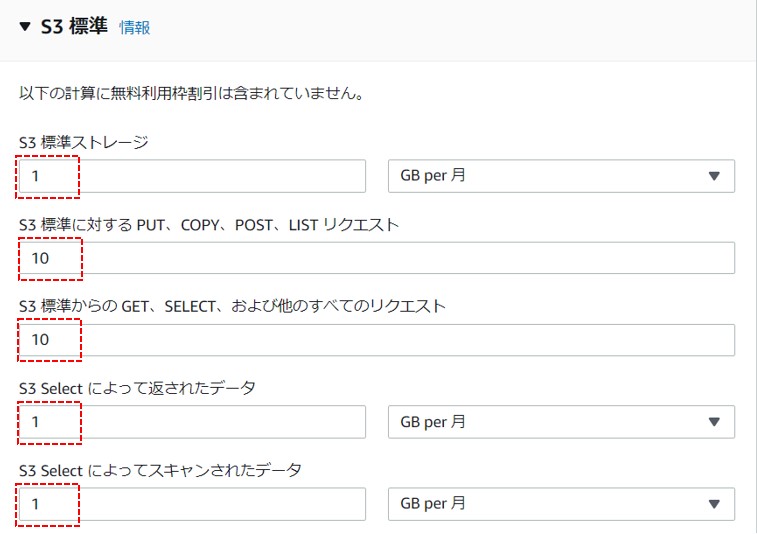
料金計算ツール 手順3
4.料金確認
入力した条件では 0.03USD/月となりました。
仮にざっくり1USD100円換算だと3円程度ということなので、1GBぐらいファイルを置いても数円ということですね。
※アプリケーションの格納先として使用した場合はリクエスト数もこれより多いと思われるので、利用シナリオに沿って見直してみて下さい。
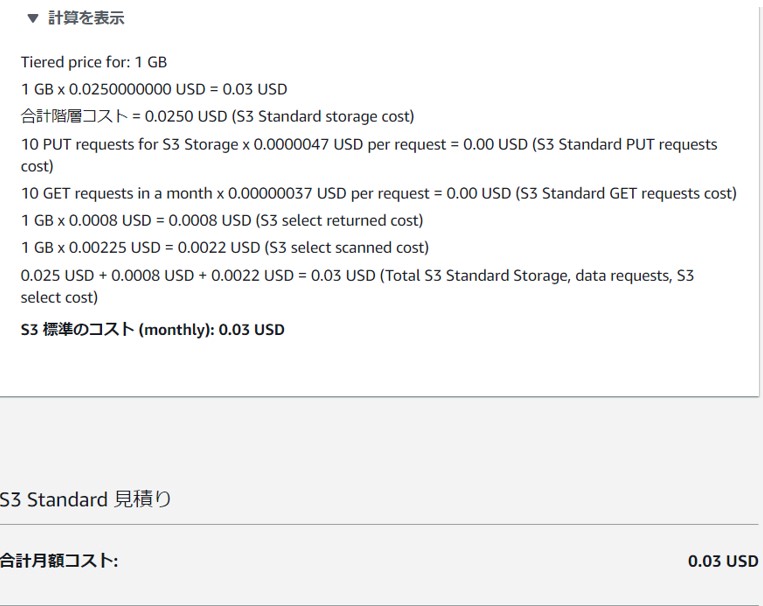
料金計算ツール 計算結果
タグ付けでのコスト管理をしてみよう( AWS Billing and Cost Management )
料金が想定内に収まりそうということがわかったら実際にAWSを使い始めてみましょう!
そして、使った使用量と使用料金をBillingで確認できます。
これだけでも月別サービス別で使用料金がわかるので感覚がつかめますが、右上の「料金明細」でさらに詳細に確認できますので色々操作してみて下さい。
サービス>Billing
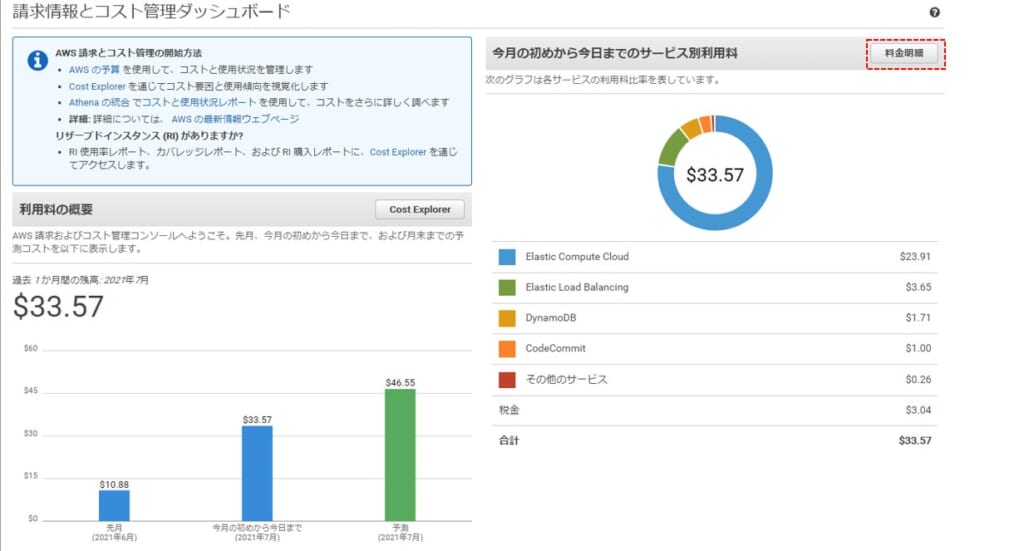
Billing 使用料金確認
全体の使用料はBillingでわかりました。
場合によってはプロジェクト毎の利用料金を管理したい、複数人で共同利用しているので個人別の利用料を確認したい(私はこのケースです)、個人利用でもハンズオンなどの利用用途毎にグルーピングして利用料金を確認したいことがあるでしょう。
その場合、コスト配分タグを設定することでAWS Cost Explorerでグルーピングして利用料金を確認できます。
コスト配分の為のタグ付けは例えば以下のような箇所に設定できます。
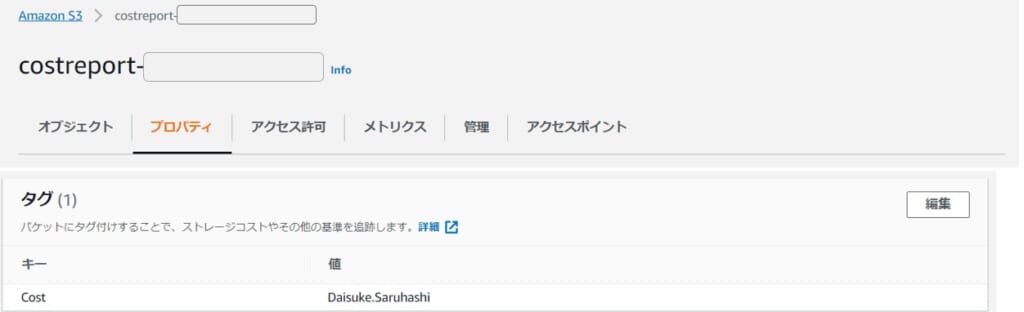
S3 タグ付け例
それではCost Explorerでコスト配分タグ毎の利用料金を確認してみましょう。
サービス>AWS Cost Explorer>Cost Explorer
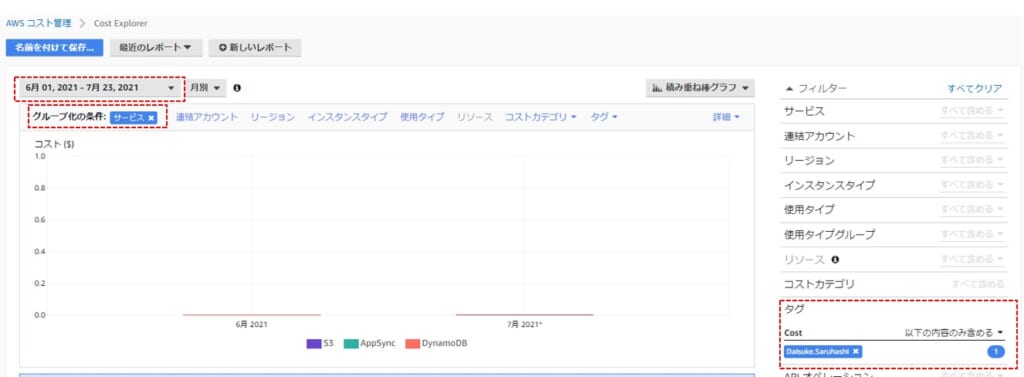
CostExplorerフィルタ料金確認
Cost Explorerを開き、右側のフィルター欄でタグを指定しフィルタリングしています。
また、今回は集計期間を直近2か月とし、サービス別でグルーピングするように設定してみました。
AWS AmplifyとAmazon Location Serviceのハンズオン、他にAmazon S3にCostReportを出力すること実施していたのですが、利用料金0USDということで、全然使い足りていませんね!
おわりに
コストが可視化されたことで、もっとハンズオンをやってみてもよさそうなことがわかりました。
これで安心してAWSにチャレンジできますね!
#といえど、使用終了したリソースは残しておく必要が無ければ消しておいた方がよいですね。
それでは良いAWSライフを!